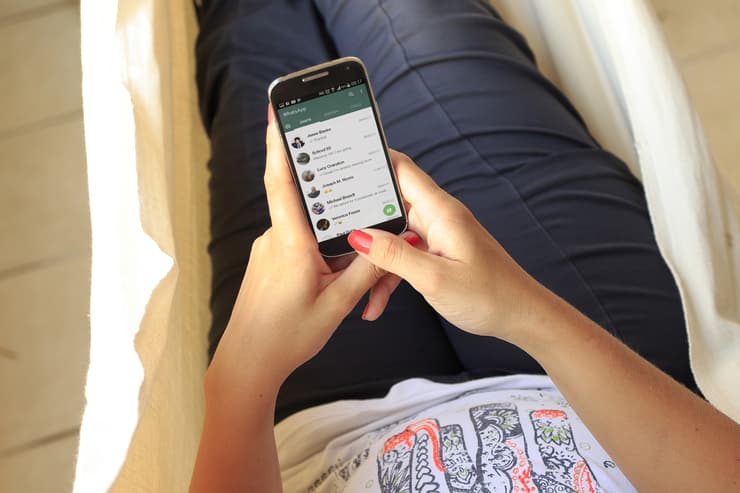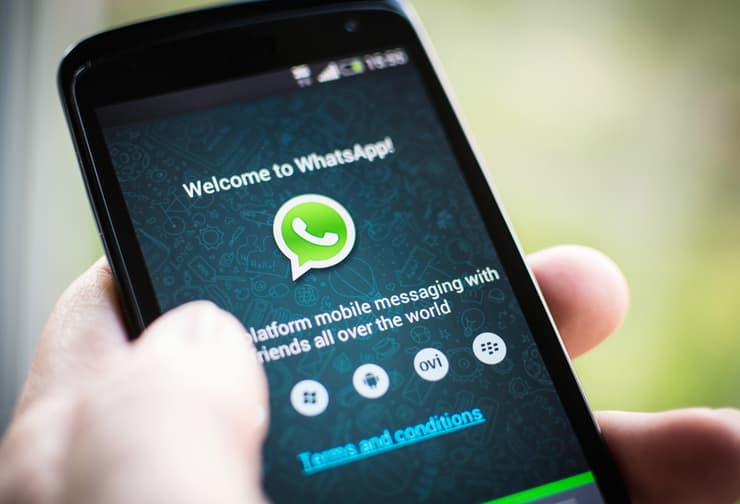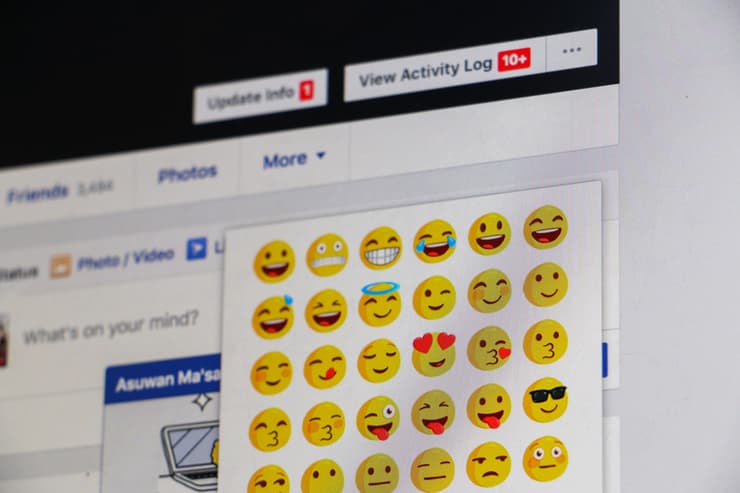בשיתוף שופרסל
מדברים ומתראים בלי לצאת מהבית
(הפקה: אינטרוויזיה הפקות בע"מ)
משבר הקורונה מאלץ את כולנו להסתגל למציאות חדשה, שמתנהלת רובה ככולה במרחב הדיגיטלי. לא פלא שיישומים ותוכנות שמבוססים על תקשורת ושיתוף כמו ווטסאפ, זום, יוטיוב ופייסבוק רשמו עלייה מטאורית בחודשים האחרונים. אבל ישנה אוכלוסייה אחת שמתקשה להדביק את הפער הטכנולוגי – בני הגיל השלישי. תקופת הסגר הממושכת, שבודדה רבים מהם מהעולם שבחוץ לתקופה ארוכה, הבהירה גם לבני ה-65 פלוס את חשיבותו ונחיצותו של המרחב הדיגיטלי. למרבה הצער, רבים חוששים לקפוץ אל המים העמוקים ולעשות את הצעד הראשון. המחשב, האינטרנט והטלפון החכם נראים כמו עולם גדול ולא נודע – איך מתפעלים בכלל את הדבר הזה?
פרויקט "הקליק הראשון שלי", המשותף ל"ידיעות אחרונות", ynet ושופרסל, גייס את הנכדים ללמד את סבא וסבתא להכיר יותר טוב את עולם הדיגיטל, בין היתר כדי שיוכלו לתקשר ביעילות ובקלות עם בני המשפחה, אך גם כדי לאפשר להם לטפח תחביבים ותחומי עניין חדשים. משתתפי הפרויקט למדו כיצד מנהלים שיחת וידיאו בווטסאפ, איך מפעילים סרטוני יוטיוב, ואילו עולמות תוכן מגוונים ועשירים זמינים להם בחינם ובלחיצת כפתור.
הודעה במקום מכתב
ההתפתחויות הטכנולוגיות של העשור האחרון עשו מהפכה בדרך שבה אנחנו מתקשרים עם הקרובים אלינו. אם פעם שמרנו על קשר בשיחת טלפון או במכתבים, היום עומדות בפנינו אינספור אפשרויות לעשות זאת. אחת האפליקציות הפופולריות שעוזרת לנו לשמור על קשר עם חברים ובני משפחה היא ווטסאפ. באמצעות האפליקציה, שמותקנת על הטלפון הנייד, אפשר לשלוח הודעות טקסט והודעות קוליות ואפילו לערוך שיחות וידיאו – גם עם מי שמתגורר בחו"ל – והכל בחינם.
במסגרת הפרויקט פגש דוד שחר בן ה-18 את סבא שלו, אברהם שחר בן ה-79, ולימד אותו כיצד להתחבר לווטסאפ ולנהל שיחת וידיאו עם בני המשפחה. "אני מכיר את הווטסאפ, משחק איתו קצת, אבל כל הטכנולוגיה הזו קשה לי. זה בשביל ילדים, המבוגרים פחות מתמצאים", אומר אברהם, "שאלתי חברים בגילי איך הם מסתדרים עם כל הדבר הזה. כולם אומרים שזה קשה, שאין להם ראש לזה".
אף שהוא לא מסתדר עם כלים טכנולוגיים, מציין אברהם שבכל זאת היה רוצה ללמוד להשתמש בווטסאפ ובפייסבוק כדי להישאר מחובר למשפחה, שעד הקורונה נהגה להיפגש ללא הפסקה. "אני חושב שזה יתרום לי הרבה, ייתן לי הרגשה טובה, יעשה אותי שמח ויוסיף לי בריאות", הוא טוען.
מה הכי קשה לך מבחינה טכנולוגית?
"הכל מבלבל אותי. מראים לי את הכפתורים ומיד אני שוכח. אני במצב קשה (צוחק). נראה לי שכל סבא נמצא במצב דומה לשלי".
דוד ניסה להוריד את מפלס החששות של סבא אברהם, והסביר לו איך אפליקציית הווטסאפ עובדת וכיצד הוא יכול לדבר דרך הווידיאו עם הנכדים. לאחר מכן הוא איתגר את אברהם עם שיחת ועידה בווטסאפ בין כל הנכדים. אברהם צלח את המשימה בהצלחה.
בהמשך סיפר דוד לאברהם שניתן לנהל שיחות וידיאו באפליקציות נוספות, כמו זום – תוכנה להורדה במחשב או בטלפון שמאפשרת לנהל שיחות, ישיבות, מפגשים משפחתיים, הרצאות רבות משתתפים ואפילו להצטרף לשיעורי התעמלות פרטיים – אשר צברה הרבה מעריצים בתקופת הסגר.
לסיכום המפגש אמר אברהם שהוא למד הרבה, אבל מקווה שלא ישכח. "הייתי רוצה שדוד ילמד אותי כל יום. רק ככה אני אלמד. כשאני הייתי בגילו הייתה טכנולוגיה אחרת. אני בטוח שכשהוא יהיה בגילי הטכנולוגיה גם תהיה שונה. אבל אלה החיים, צריך ללמוד".
עוד כמה דברים שכדאי לדעת על אפליקציית ווטסאפ
צ'אט: הווטסאפ היא אפליקציית מסרים מיידים, שמאפשרת לתקשר ללא הגבלה וללא תשלום דרך הטלפון הנייד עם בני משפחה, חברים, קולגות וגם עם נותני שירותים. הדרך הנפוצה ביותר להעברת מסרים באפליקציה היא הצ'אט. זהו שרשור של התכתבויות שמופיעות אחת מתחת לשנייה, מהעדכנית לישנה ביותר. ניתן להעביר בצ'אט הודעות טקסט, תמונות, מסרים קוליים ואפילו מסמכים. על מנת להתחיל לצ'וטט, לחצו על הסימן הירוק בתחתית המסך ("הודעה חדשה"). בשלב זה, תיפתח רשימת אנשי הקשר שלכם (ראו ערך). בחרו את איש הקשר שברצונכם לכתוב לו הודעה. בתחתית המסך, בתיבת הטקסט עם הסמן המהבהב – הקלידו את ההודעה שלכם.
איש קשר: אתם יכולים להעביר מסרים בווטסאפ לכל אנשי הקשר שרשומים בטלפון שלכם. זאת בתנאי שגם להם האפליקציה מותקנת בטלפון הנייד, כמובן. רוצים לשלוח הודעה למישהו שלא נמצא ברשימת אנשי הקשר שלכם? היכנסו לחייגן הטלפון, הקלידו את המספר ושמרו אותו בזיכרון. עכשיו כנסו שוב לווטסאפ והתחילו צ'אט עם איש הקשר החדש.
נראה/תה לאחרונה: הייחודיות של אפליקציית הווטסאפ היא העובדה שהיא מאפשרת לשלוח מסרים מיידים ולתקשר בזמן אמת עם אנשים. מאפיין ה"נראה/תה לאחרונה" מאפשר לכם לבדוק מתי בפעם האחרונה איש הקשר שלכם נכנס לאפליקציה והיה פעיל בה. שורת הסטטוס "נראה/תה לאחרונה" מופיעה בכל צ'אט מתחת לשם איש הקשר. לא רוצים שאנשי הקשר שלכם יידעו מתי נראיתם לאחרונה? היכנסו להגדרות האפליקציה – חשבון – פרטיות – נראה/תה לאחרונה, ולחצו על האפשרות "אף אחד".
מחובר/ת: עוד מאפיין של האפליקציה שממחיש את המיידיות ואת ההתקשרות בזמן אמת עם אנשים. במידה ואיש הקשר שאיתו אתם מצ'וטטים זמין ופעיל כרגע באפליקציה, הסטטוס "נראה/תה לאחרונה יוחלף ב"מחובר".
מקליד/ה...: כתבתם הודעה לאחד מאנשי הקשר שלכם? אם בשורת הסטטוס שמתחת לשמו מצוין "מקליד/ה", סימן שממש ברגע זה הוא משיב לכם בחזרה על ההודעה ששלחתם.
הודעה נקראה: עוד מאפיין ייחודי של הווטסאפ, שהופך אותו כה פופולרי, הוא האפשרות לעקוב האם ההודעה ששלחתם הגיעה ליעדה והאם היא נקראה. בכל בועת צ'אט, לצד שעת שליחת ההודעה מופיעים סימני וי (V). שני סימני וי בצבע כחול מסמנים כי איש הקשר קיבל את ההודעה וקרא אותה. שני סימני וי אפורים משמעם – ההודעה הגיעה ליעדה, אך היא טרם נקראה. סימן וי אפור אחד מסמן כי ההודעה לא התקבלה במכשירו של איש הקשר שלכם. לפעמים הסיבה לכך היא שהטלפון שלו כבוי או שהוא נמצא באזור ללא קליטה. שימו לב שישנה אפשרות בהגדרות הפרטיות של האפליקציה לבטל את אישורי הקריאה, המסומנים בשני סימני וי כחולים. במקרים כאלו, אפשר לדעת שההודעה התקבלה אך אי אפשר לדעת בוודאות אם היא נקראה.
אימוג'י: כיוון שהווטסאפ היא אפליקציה שמבוססת על מסרים מהירים וקצרים יחסית, לא תמיד קל להעביר בכמה מילים את רוח הדברים. לשם כך נולדו האימוג'ים (רגשונים בעברית). הם מסייעים לנו להעביר לצד השני את המסרים שלנו בצורה יותר ברורה. נניח שאתם רושמים את המשפט "אני לא יכול לעזור לך". הצד השני שקורא את ההודעה עלול לתפוס אותה בתור עלבון. אבל אם תצמידו למשפט אימוג'י דומע או עצוב, מקבל ההודעה יבין כי אתם מצטערים שאינכם יכולים לעזור לו. רוצים לצרף אימוג'י להודעה? לאחר שהקלדתם את הטקסט, לחצו על סימן הסמיילי שנמצא לצד שורת הטקסט. חלונית חדשה עם שלל אימוג'ים לבחירה תופיע. לאחר שתלחצו על הרגשון המבוקש, הוא יופיע בשורת הטקסט.
הודעה קולית: מתקשים להקליד הודעת טקסט? יש לכם אפשרות להקליט הודעה קולית קצרה במקום זאת, בדומה למזכירה אלקטרונית. היכנסו לצ'אט עם איש הקשר שברצונכם לשלוח לו הודעה, בצד ימין, לצד שורת הטקסט, לחצו ארוכות על כפתור הרמקול הירוק. שורת הטקסט תחליף את מקומה בסימון הקלטה של מיקרופון אדום מהבהב. לאחר ששאתם מסיימים להקליט את ההודעה בקולכם, שחררו את האצבע מכפתור הרמקול וההודעה תישלח אוטומטית.
קבוצת ווטסאפ: אפליקציית הווטסאפ נועדה להתכתבות פרטית עם אנשי קשר, אבל היא גם מאפשרת להעביר מסרים לקבוצה גדולה של אנשים, אם זה בני משפחה, שכנים בבניין, משתתפים בחוג, או תלמידים בקורס. ההודעות המתקבלות בקבוצה הן פומביות. אם אתם רוצים לשלוח מסר רק לאחד מחברי הקבוצה, יש לפנות אליו בנפרד. כל אחד יכול להקים קבוצה: לחצו על הכפתור הירוק בתחתית העמוד, בחרו "קבוצה חדשה", הוסיפו אנשי קשר מהרשימה ותנו לקבוצה שם (למשל: "משפחת מיכאלי האלופה"!).
עזב/ה את הקבוצה: מי שצורף לקבוצה ואיננו מעוניין לקחת בה חלק, יכול לעזוב אותה. שימו לב, שברגע שאתם עוזבים קבוצה, כל חבריה מקבלים התרעה בצ'אט המשותף שעזבתם אותה.
שיחת ווטסאפ: וכמובן, מלבד העברת מסרים קוליים וכתובים בצ'אטים, הווטסאפ מאפשר לנהל גם שיחות טלפון ושיחות וידיאו בחינם עם אנשי הקשר שלכם. אם אתם רוצים לשוחח עם איש קשר היכנסו לצ'אט, ובשורת הסטטוס, לצד שם איש הקשר לחצו על סימן הטלפון – האפליקציה תאותת לכם שהיא מחייגת לאיש הקשר. אם אתם מעוניינים לערוך שיחת וידיאו לחצו על סימן הווידיאו, והמצלמה של הטלפון שלכם תיפתח אוטומטית.
בשיתוף שופרסל